如何用U盘重装系统怎么操作步骤
- 分类:U盘教程 回答于: 2022年08月17日 10:28:00
重装系统的方法各式各样,今天小编想给大家介绍用U盘重装系统怎么操作步骤,但是很多电脑小白不知道如何用U盘重装系统怎么操作步骤,其实操作起来不复杂,下面小编给大家分享用U盘重装系统怎么操作步骤的教程。
工具/原料:
系统版本:win10专业版
品牌型号:Dell灵越15Plus
软件版本:小鱼一键重装系统v2290
方法/步骤:
1.首先我们用电脑先将准备好的u盘插到电脑usb接口,进入桌面后,下载安装一个“小鱼一键重装系统”工具并打开,单击制作系统,开始制作。
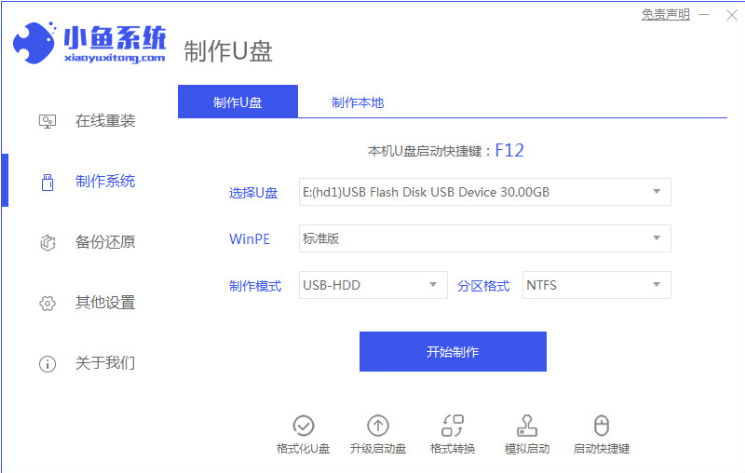
2.我们找到win10系统,单击开始制作选项。
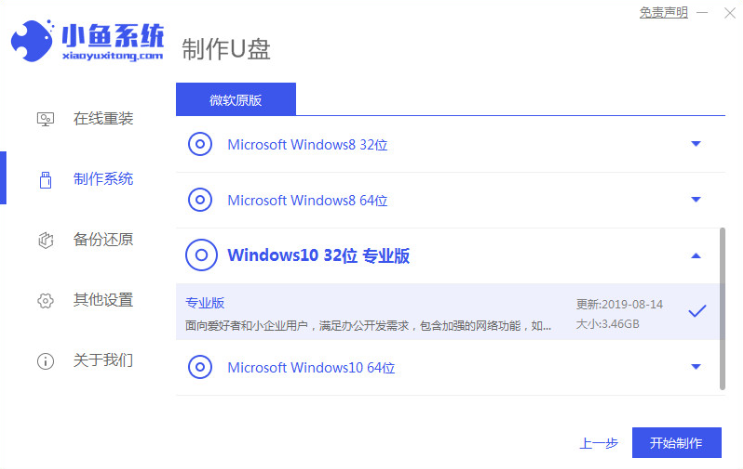
3.此时将开始制作启动盘,耐心等待启动盘制作完成即可。
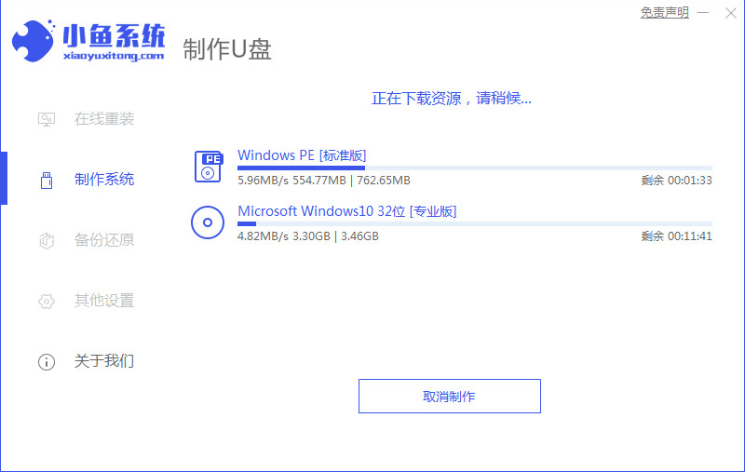
4.启动盘制作完成之后,点击重启电脑。
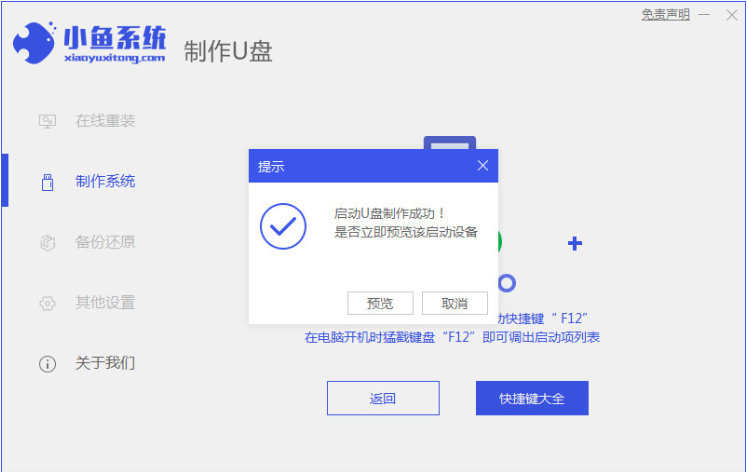
5.在开机启动的界面下按启动热键设置u盘为开机首选就可以啦。

6.装机工具将会自动安装系统,无需我们手动操作,耐心等待即可。

7.系统安装完成以后,当电脑会自动进入到重启电脑的状态当中。
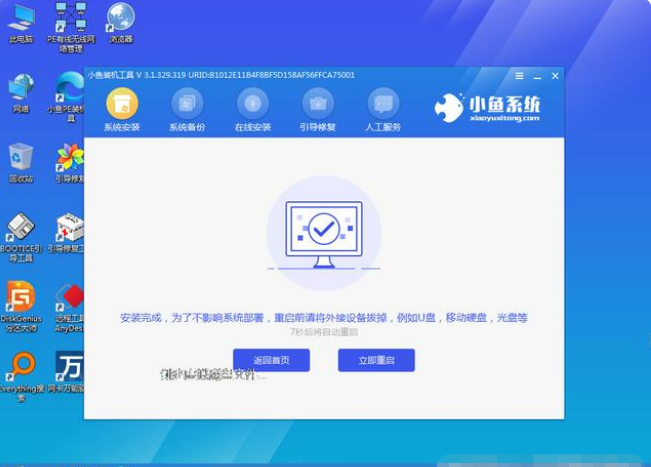
8.电脑重启回到新的界面时,就表示u盘重装win10系统成功啦。

总结:
上述就是如何用U盘重装系统怎么操作步骤的教程啦,希望对你们有所帮助。
 有用
26
有用
26


 小白系统
小白系统


 1000
1000 1000
1000 1000
1000 1000
1000 1000
1000 1000
1000 1000
1000 1000
1000 1000
1000 1000
1000猜您喜欢
- 大白菜u盘启动盘的制作教程详解..2021/06/24
- 分享winpe u盘启动盘制作教程..2020/11/01
- 小编教你安装版系统怎么用u盘安装..2021/03/20
- win10使用u盘重装系统教程2022/06/01
- 笔记本电脑使用u大师重装系统步骤..2021/12/27
- U深度u盘启动盘工具使用方法..2022/09/15
相关推荐
- 技术编辑教您u盘怎么安装win7系统..2019/01/19
- 华硕笔记本电脑U盘安装win10系统方法..2021/03/23
- 大白菜超级u盘启动盘制作工具如何使用..2022/12/01
- 系统u盘怎么制作2021/04/28
- 小白U盘一键安装win7系统教程步骤..2022/10/12
- 怎么制作u盘启动盘的步骤教程..2021/06/27

















